Indholdsfortegnelse:
- Trin 1: Overskrift detaljer
- Trin 2: Programmeringsdetaljer
- Trin 3: Blokdiagram
- Trin 4: Konfigurationsdetaljer
- Trin 5: Ledningsføring
- Trin 6: Kasse og printkort
- Trin 7: Sikkerhedsadvarsler

Video: Wifi Two Triac Dimmer Board: 7 trin

2024 Forfatter: John Day | [email protected]. Sidst ændret: 2024-01-30 08:30
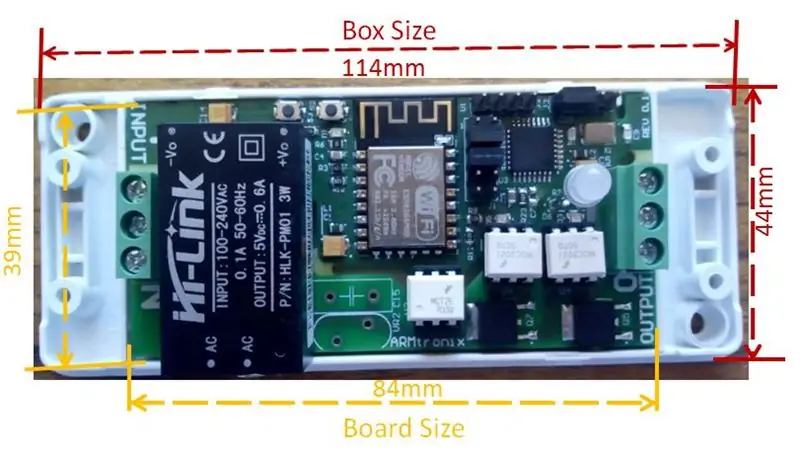
Denne instruks er til ARMTRONIX WIFI Two Triac Dimmer Board V0.1
Armtronix Wifi two triac dimmer er et IOT -kort. Det er designet til hjemmeautomatisering. Bestyrelsens funktioner er:
- Trådløs kontrol
- Lille formfaktor
- Ombord AC til DC strømforsyning 230VAC til 5V DC.
- Virtuel DC switch
- To kanaler (en til og fra en anden til dæmpning)
Pladens størrelse er 84 mmX39 mm og med boksestørrelse 114 mmX44 mm, som vist i diagram1, har den en kapacitet til at køre op til 1 Amp belastning. Brættet har et Wifi -modul (Esp 12F) og en mikrokontroller (atmega328p), som bruges i Arduino Uno, som bruges til at styre triac'en via HTTP- eller MQTT -tilstand. Boardet har to virtuelle DC -switches, som kan bruges til at styre de to Triacs.
Kortet har også et effektmodul (AC til DC-omformer), der kan håndtere 100-240 VAC som input og giver et output på 5V 0,6A. Der er to triac (BT136) og terminal stik. Der er også Zero cross detection, der bruges til dimmig. Der er to triac brugt en til dæmpning og en anden til on /off formål.
Trin 1: Overskrift detaljer
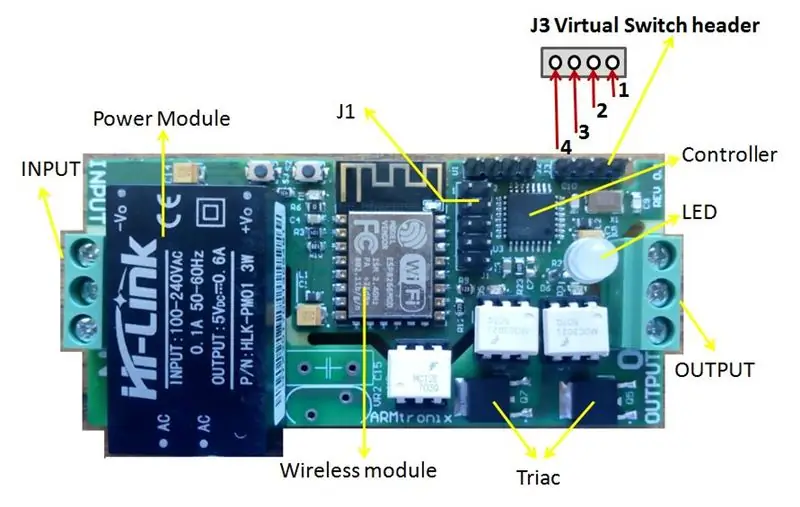
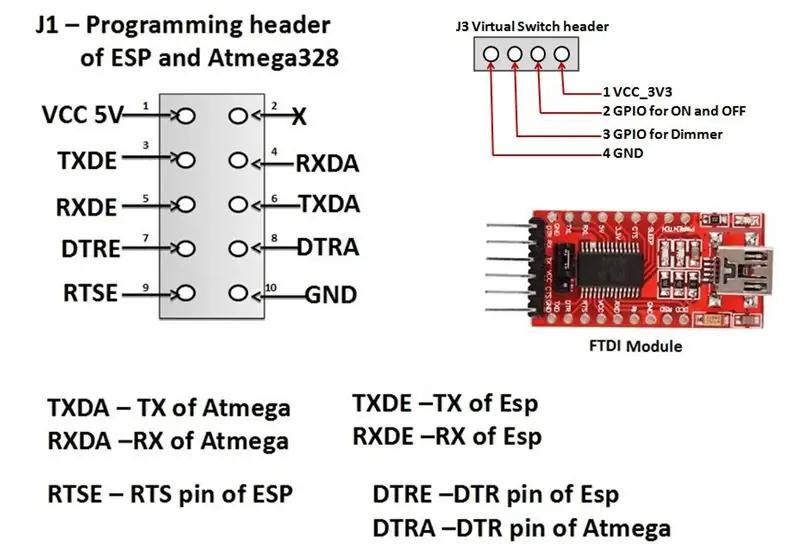
Diagrammet 2 viser detaljerne for overskrifter og klemmer.
Til board tilsluttes 230VAC til indgangsklemmen og belastning på udgangsklemmen.
På tavlen bruges J3 -header til den virtuelle DC -switch. Overskriftens detaljer kan henvises fra diagrammet4. Første pin er vcc-3.3v, anden pin er atmega328p gpio pin til arduino programmering vi skal bruge A4 (ON & OFF), tredje pin er atmega gpio pin til arduino programmering vi skal bruge A5 (DIMMING) og fjerde pin er formalet. For dc virtuel switch bruger vi kun anden og tredje pin dvs. A4, A5 og fjerde pin dvs. jorden, dette er nævnt i diagrammet3 til tilslutning af virtuel switch.
Trin 2: Programmeringsdetaljer
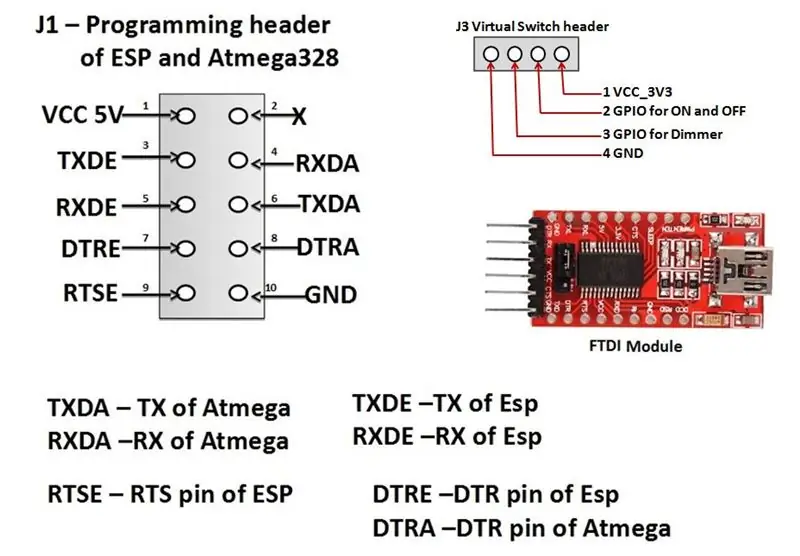
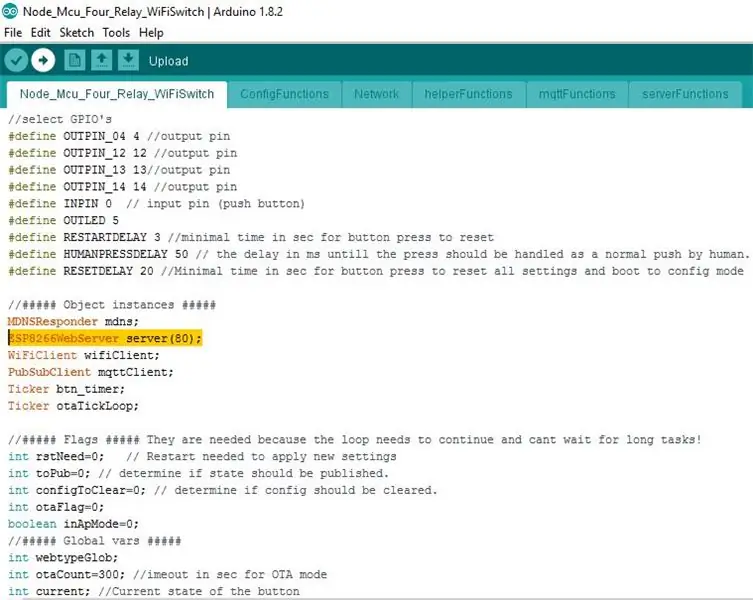
J1 Header er
bruges til at uploade firmwaren til ESP-12F eller atmega328p via FTDI-modulet, kan detaljer om overskrifter findes i diagrammet4. For at uploade den nye firmware til esp ved hjælp af FTDI
Lav følgende forbindelse til ESP12E
1] Tilslut RX for FTDI til TXDE -pin på J1
2] Tilslut TX af FTDI til RXDE pin på J1
3] Tilslut RTS for FTDI til RTSE pin på J1
4] Tilslut DTR for FTDI til DTRE pin på J1
5] Tilslut Vcc5V på FTDI til VCC5v pin på J1
6] Tilslut GND for FTDI til GND pin på J1
Se venligst det nedadgående link for kode
github.com/armtronix/Wifi-Two-Dimmer-Board
I denne kode er den almindeligt anvendte HTTP -port 80, vi kan ændre portnummer, alt efter hvilken bruger der skal bruge baseret på hans applikation, se nedenfor
// ##### Objektforekomster #####
MDNSResponder mdns;
ESP8266WebServer -server (80);
WiFiClient wifiClient;
PubSubClient mqttClient;
Ticker btn_timer;
Ticker otaTickLoop;
Efter at have oprettet forbindelse, skal du oprette forbindelse til USB -porten, først skal vi installere driveren for at opdage, at den registrerer com -porten, på denne måde kan brugeren programmere upload af firmwaren.
På samme måde for at uploade firmwaren til atmega328p følg forbindelsen
1] Tilslut RX for FTDI til TXDA pin på J1
2] Tilslut TX af FTDI til RXDA pin på J1
3] Tilslut DTR for FTDI til DTRA pin på J1
4] Tilslut Vcc5V på FTDI til VCC5v pin på J1
5] Tilslut GND for FTDI til GND pin på J1
Se venligst det nedadgående link for kode
github.com/armtronix/Wifi-Two-Dimmer-Board
vi bruger 6gpios til at styre to triac dimmer board, to til styring af triac, to til styring af LED, yderligere to til styring af virtuel switch. Gpios er
// Triac nr.
#define NON_DIMMABLE_TRIAC 8 // Gpio 8
#define DIMMABLE_TRIAC 9 // Gpio 9
/*LED med to farver*/
#define DLED_RED 3
#define DLED_GREEN 4
// manuel switch
#define SWITCH_INPIN1 A5 // switch 1
#define SWITCH_INPIN2 A4 // switch 2
Efter tilslutning kan brugeren uploade firmwaren til atmega. Efter programmering af både ESP og Atmega skal vi etablere forbindelse mellem ESP og Atmega ved at kortslutte stifterne 3-4 på J1-header og 5-6 på J1-header ved hjælp af jumpers-indstilling.
Trin 3: Blokdiagram
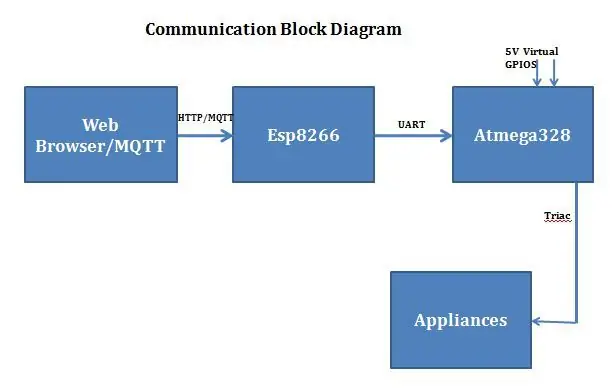
Webbrowser/MQTT
Vi kan styre denne enhed via HTTP/MQTT. HTTP -klient sender en http -forespørgsel til esp8266 i henhold til http -standarden og angiver de oplysninger, som klienten gerne vil hente fra esp8266. MQTT står for MQ Telemetry Transport. Det er et dejligt letvægts publicerings- og abonnementsystem, hvor du kan udgive og modtage beskeder som en klient. Det gør det virkelig let at etablere en kommunikation mellem flere enheder. Det er en simpel meddelelsesprotokol, designet til begrænsede enheder og med lav båndbredde.
ESP8266
ESP8266 WiFi -modulet er en selvstændig SOC med integreret TCP/IP -protokolstak, der kan give enhver mikrokontroller adgang til dit WiFi -netværk. ESP8266 er i stand til enten at være vært for en applikation eller aflade alle Wi-Fi-netværksfunktioner fra en anden applikationsprocessor. WiFi er en teknologi, der bruger radiobølger til at levere netværksforbindelse. Der etableres en WiFi -forbindelse ved hjælp af en trådløs adapter til at oprette hotspots -områder i nærheden af en trådløs router, der er forbundet til netværket og giver brugerne adgang til internettjenester. Programmering til esp8266 forklares ovenfor og konfigurationsdetaljer forklares nedenfor.
Atmega328p
Dette er en 32-pin controller, applikationer med lav effekt og billig mikro-controller er påkrævet. Måske er den mest almindelige implementering af denne chip på den populære Arduino -udviklingsplatform, nemlig Arduino Uno og Arduino Nano -modellerne. Vi brugte 6 gpios fra denne controller to til triac styring af to andre til LED, yderligere to gpios er DC 5v gpios til at styre virtuel switch.
Hårde hvidevarer
Husholdningsapparater som lys og blæser, dette bord giver to kanaler, en til skift og anden til dæmpning, du kan også bruge to kanaler som omskiftning, til denne applikation bygger vi allerede koden, du kan også bruge to kanaler som dæmpning til dette applikation skal du ændre vores kode. For kode henvises til dette link
Trin 4: Konfigurationsdetaljer
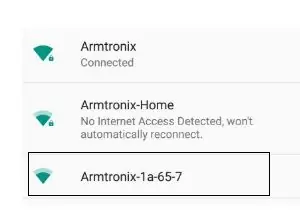
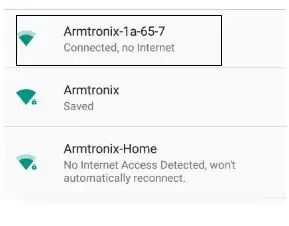
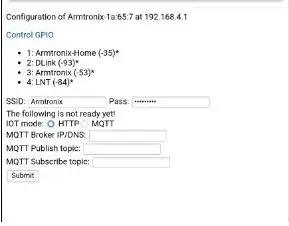
_Tryk kortet med input med 230V AC enheden vil være vært for adgangspunktet som vist i diagram5, tilslut mobilen til adgangspunktet med Armtronix- (mac) EX: Armtronix-1a-65-7 som vist i diagram6. Efter at have tilsluttet åben browser og indtast 192.168.4.1 IP -adresse i browseren, åbner den webserveren som vist i diagrammet7, udfylder SSID og adgangskode og vælger http, hvis brugeren vil oprette forbindelse til mqtt, skal det være mqtt radio knappen og indtast mqtt broker IP -adresse, og indtast mqtt publish topic og mqtt subscribe topic and submit.
Efter konfiguration af send vil ESP 8266 oprette forbindelse til routeren, og routeren tildeler ESP IP -adresse. Åbn denne IP -adresse i browseren for at styre relæet til https -tilstand, og for mqtt u skal bruge R13_On, R13_OFF, Dimmer: xx (xx her er lysdæmperens værdi fra 0 til 99), R14_On, R14_OFF vil være kommandoerne at blive sendt til tavlen via det emne, du har tildelt, mens du konfigurerer enheden.
Uden at konfigurere SSID og adgangskode kan vi styre Triac ved at oprette forbindelse til enhedens adgangspunkt og åbne enhedens IP -adresse dvs. 192.168.4.1 webserversiden viser linket med navnet Control GPIO som vist i diagram7 ved ved at klikke på dette link kan vi også styre relæet, men reaktionen vil være langsom.
Trin 5: Ledningsføring
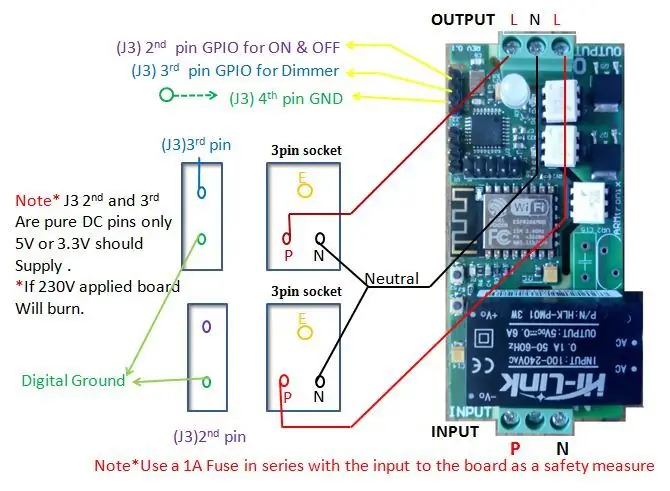


Ledningsdiagrammet er vist i diagrammet3 til indgangsklemme 230VAC Fase (P) og Neutral (N) er angivet. Udgangen kan bruges som dæmper til det dæmpbare lys for at styre lysets intensitet og også til at styre ventilatorens hastighed. Outputtet styres også via virtuel DC -switch som vist i diagrammet3 Gpio A4, A5 på anden og tredje pin i J3 header på atmega bruges til virtuel switch og J3 header fjerde pin Ground bruges også til at forbinde virtuel switch. For den bedste dæmpning skal du bruge 10K pot.
Trin 6: Kasse og printkort
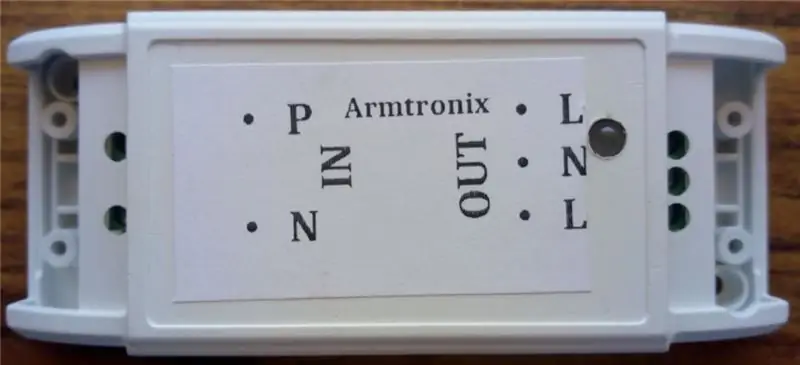
Sådan indsættes printkort i æske, se venligst her. ydre udseende af to dimmer board box se dette billede.
Trin 7: Sikkerhedsadvarsler
Hvis du overvejer at købe denne vare, ved du sikkert allerede alt dette, men af hensyn til din sikkerhed føler vi os tvunget til at angive alt dette klart. Så tag et par minutter at læse den omhyggeligt, før du køber.
AC -net er meget farligt - Selv en 50 V AC -forsyning er mere end nok til at dræbe dig.
Sluk for strømmen, før du opretter eller ændrer forbindelser, vær meget meget forsigtig. Hvis du ikke er sikker på noget i forbindelse med AC -forsyningsledningerne, skal du ringe til en elektriker og bede ham om at hjælpe dig med det.
Forsøg ikke at oprette forbindelse til lysnettet, medmindre du har tilstrækkelig uddannelse og adgang til passende sikkerhedsudstyr.
Arbejd aldrig på høje spændinger, når du er alene alene. Sørg altid for, at du har en ven/partner, der kan se og høre dig, og som ved, hvordan man hurtigt kan slukke for strømmen i tilfælde af en ulykke.
Brug en 1A sikring i serie med indgangen til kortet som en sikkerhedsforanstaltning.
Grundlæggende ledningsdiagram er tilgængeligt på vores instruktionsside og github. Gå venligst igennem det
Brandfare: Forkerte tilslutninger, tegning af mere end nominel effekt, kontakt med vand eller andet ledende materiale og andre former for misbrug/overforbrug/funktionsfejl kan alle forårsage overophedning og risiko for brand. Test dit kredsløb og det miljø, det er installeret i, grundigt, inden du lader det være tændt og uden opsyn. Følg altid alle brandsikkerhedsforanstaltninger.
Anbefalede:
Two-Mode Servo Tester: 5 trin (med billeder)

To-mode servotester: Når jeg køber en ny servomotor, vil jeg hurtigt kontrollere, om den virker. Two-Mode Servo Tester lader mig gøre det på et minut. Servoer, i hvert fald de billigere, jeg kender, fungerer nogle gange ikke som forventet, når de ankommer: Gearene hopper, elektronen
DropArt - Precision Two Drop Photographic Collider: 11 trin (med billeder)

DropArt - Precision Two Drop Photographic Collider: Hej alle sammen, I denne instruktive præsenterer jeg mit design til en computerstyret to liquid drop collider. Inden vi går i gang med designdetaljerne, synes jeg, det er fornuftigt at forklare præcist, hvad formålet er med designet. En sjov, interessant
Proyecto Laboratorio De Mecatrónica (Two Wheel Balance Robot): 6 trin
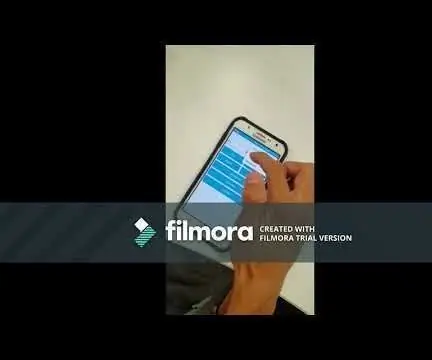
Proyecto Laboratorio De Mecatrónica (Two Wheel Balance Robot): En este proyecto se mostrara, el funcionamiento y el como hacer para elaborar un " Two wheel balance robot " paso a paso y con explicación y concejos. Este es un sistema que consiste en que el robot no se debe caer, se debe de mantener en el
Two Clap ON - Clap OFF Circuits - 555 IC - 4017 IC: 3 trin

Two Clap ON - Clap OFF Circuits - 555 IC | 4017 IC: Clap ON - Clap OFF kredsløb er kredsløbet, der kan bruges til at styre forskellige elektroniske udstyr med blot en CLAP. Et klap tænder belastningen og et andet klap slår det fra. Det er meget almindeligt og enkelt at lave dette kredsløb ved hjælp af IC 4017, men her
ARMTRONIX WIFI SINGLE Dimmer Board V0.2: 3 trin (med billeder)

ARMTRONIX WIFI SINGLE Dimmer Board V0.2: Armtronix Wifi dimmer er et IOT -kort, det er designet til hjemmeautomatisering.Tavlens funktioner er: Trådløs kontrol Lille formfaktor Om bord AC til DC strømforsyning 230VAC til 5V DC. DC virtuel switch Størrelsen på kortet er 61,50
